如何用ps做印章效果?
1、新建一个画布。
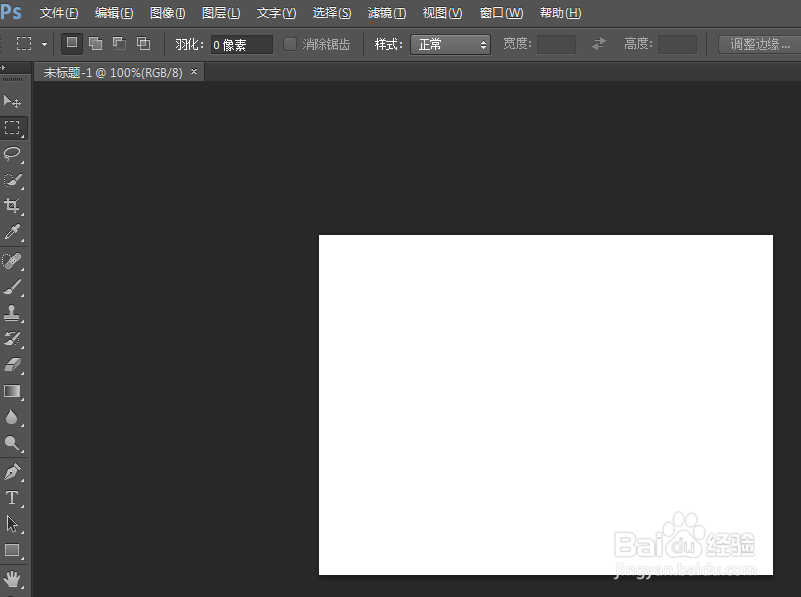
2、ctrl+shift+n创建一个新图层,然后选椭圆工具,填充为空,描边为红色,粗细为5,然后按住shift键画出一个正圆。
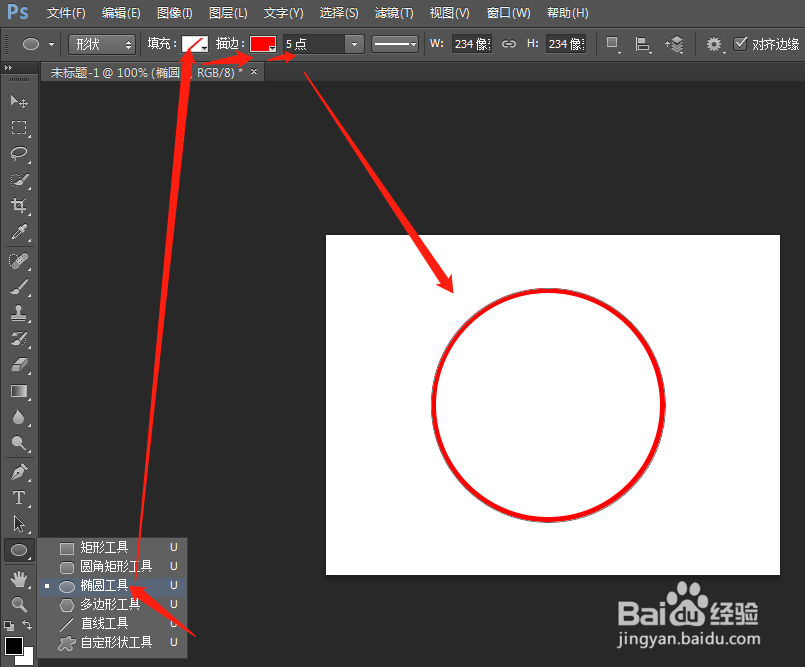
3、选中椭圆图层,然后选文字工具,在圆形外面点击,然后输入文字,文字大小为22,红色,然后将文字移到圆形中的合适位置。
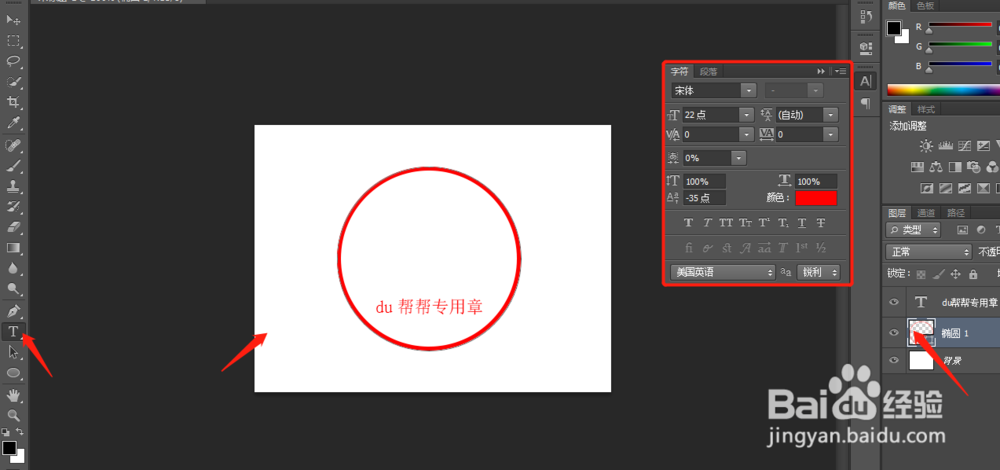
4、新建一个图层,选多边形工具,填充为红,边框为无,边数为5,齿轮那边选星形,对齐边缘的勾去掉,画出合适大小的五角星后,移到圆的中间。
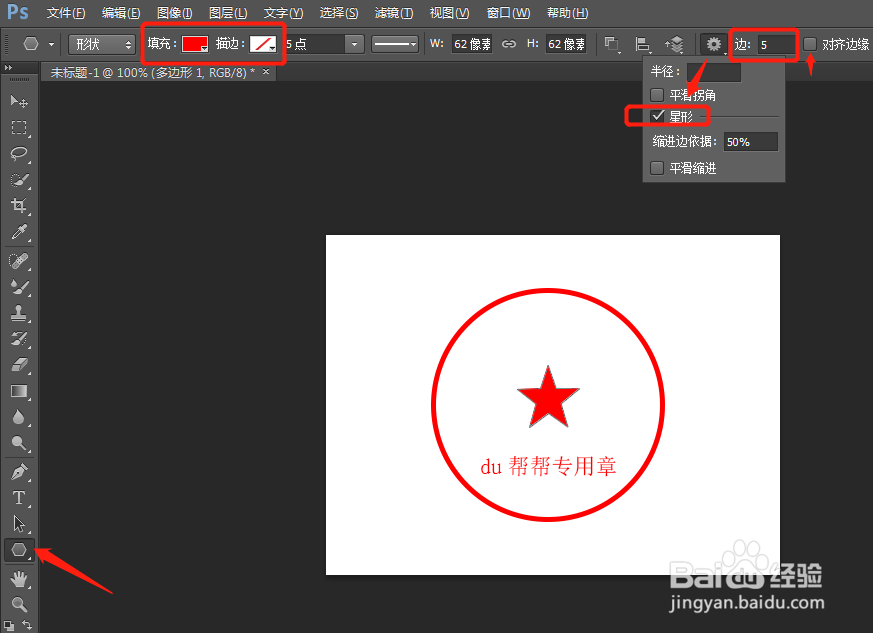
5、选中椭圆图层,然后选文字工具,鼠标停留在圆上,鼠标形状变成一个扭曲的虚线后,点击左键就可以输入围绕圆形的文字了,大小选24,偏离输-35。
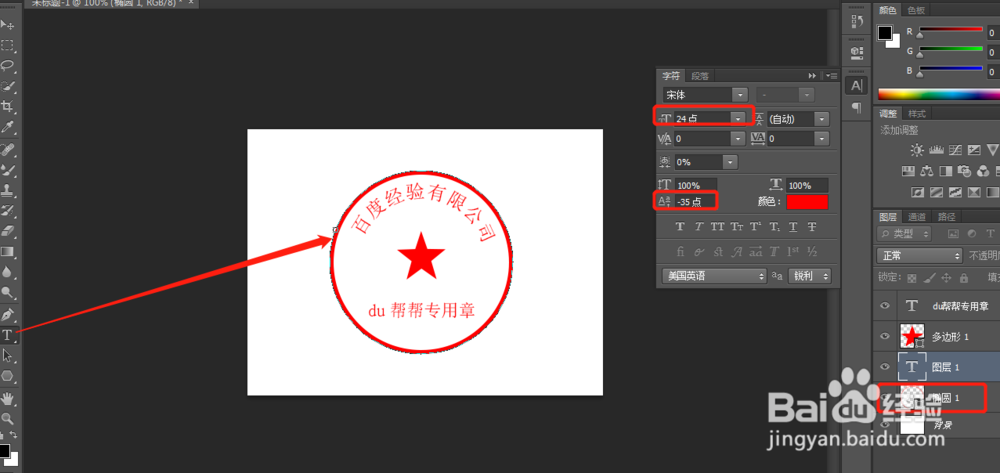
6、按ctrl+s将图片保存为jpg格式即可。
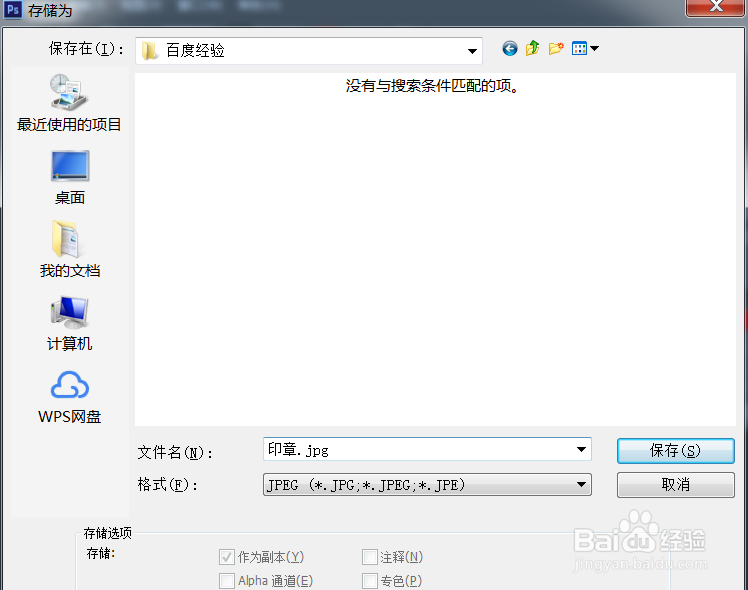
7、这是最终jpg格式的效果。

声明:本网站引用、摘录或转载内容仅供网站访问者交流或参考,不代表本站立场,如存在版权或非法内容,请联系站长删除,联系邮箱:site.kefu@qq.com。
阅读量:127
阅读量:23
阅读量:46
阅读量:21
阅读量:67